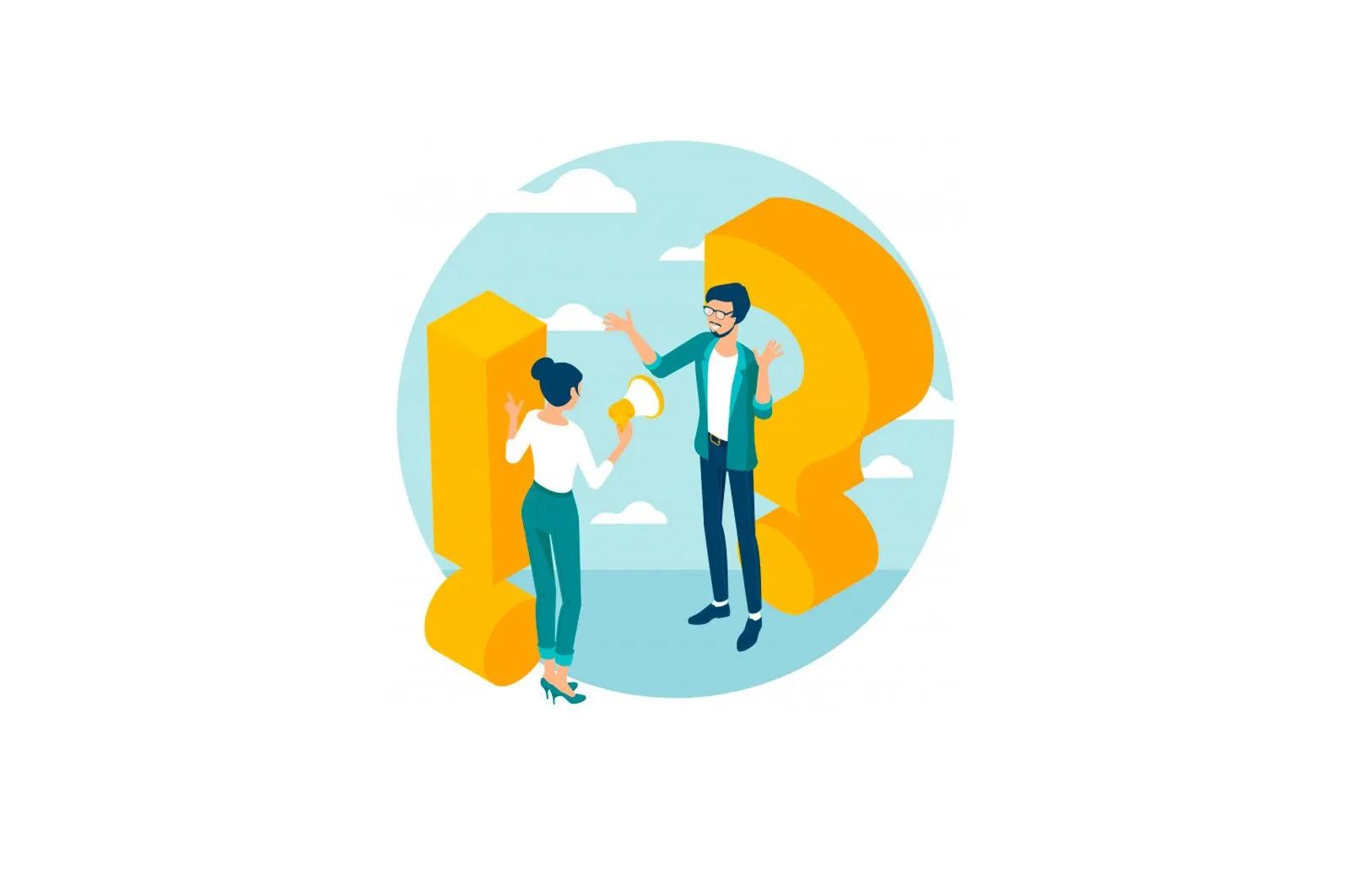
Relook yoki iPhone va iPad -da «Photoshop» yordamida portret yaratish qanchalik oson haqida malumot
Relook yoki iPhone va iPad -da «Photoshop» yordamida portret yaratish qanchalik oson
davrida ijtimoiy tarmoqlar, odamlar fotosuratlarda yaxshi ko’rinish haqida tobora ko’proq tashvishlanmoqda. Fotosuratingizga qaraganingizda va juda ko’p kamchiliklarni ko’rganingizda hamma vaziyatni yaxshi biladi: yuzdagi qizil dog’lar, ajinlar va sivilcalar va fotosuratga qanchalik ko’p qarasangiz, shunchalik ko’p kamchiliklar topasiz.
Yaxshiyamki, hozirda rasmlarni rötuş qilish va dog’larni osongina olib tashlashga imkon beradigan ko’plab vositalar mavjud. Ushbu vositalardan biri bu dastur Qayta ko’rib chiqish , bu sizga teringizni, qor-oq tabassumingizni va mukammal yoritishni yumshatishga imkon beradi.
Kontseptsiya
Dastur ishlab chiqaruvchisi Qayta ko’rib chiqish Repix foto muharriri yaratgan kompaniya. Dastur sizga portretlarni qayta tiklashga, hatto yonoq suyaklari chizig’ini va hatto model ko’zlarining rangini o’zgartirishga imkon beradi. Bundan tashqari, keyingi ishlov berish uchun fotosuratlarni asl nusxasini yo’qotmasdan Lightroom yoki Photoshop -ga eksport qilish mumkin.
Loyihalashtirish
Asosiy ekranda “Rutush”, “Shaklni oʻzgartirish”, “Ohang” va “Koʻrish” boʻlimlari (Rush, Shaklni oʻzgartirish, Ohanglar va koʻrinishlar) mavjud. Ularning har birida sahifaning pastki qismida paydo bo’ladigan maxsus fotosuratlarni retushlash vositalari mavjud. Bekor qilish va Oʻchirish tugmalari tahrirlaringizni bekor qilish imkonini beradi.
Ilova qanday ishlaydi?
Rötuş uchun fotosuratlar ilovaga smartfon galereyasidan import qilinadi. Nima Yo’q ichida kamera funksiyasi mavjud Qayta ko’rib chiqish , telefon bilan olingan barcha rasmlar galereyada saqlanishi kerak.
Tahrirlashni boshlash uchun eng yaxshi joy — asbob yordamida terining ohangini tekislash Tozalash . Bu vositaning ta’siri ajablanarli emas, ya’ni teri g’ayritabiiy va jonsiz ko’rinmaydi. Yumshoq katta teshiklar va teri izlari ustida ishlaydi aniqlik u yanada ifodali ko’rinish uchun ko’zlarni ta’kidlaydi. Qizarish Yuzdagi qizil dog’larni olib tashlash uchun ishlatiladi. Agar siz mavzuni diqqat markaziga qaratmoqchi bo’lsangiz va fonni xiralashtirishni istasangiz, asbobdan foydalaning Xiralashish .
Dog’lar davolanadi Bu barmog’ingizni ekranga tekkizish orqali teridagi dog’lar va sivilcalarni olib tashlashga imkon beradi. Clone Bu yuzdagi katta muammolarni hal qilishga yordam beradi. Barmog’ingizni retush qilmoqchi bo’lgan joyga tegizishingiz va uni terining toza joyiga tortib olishingiz kerak. Toza joydan shu tarzda yaratilgan «yamoq» muammoli joyni almashtiradi. Ushbu vosita yordamida siz hatto qalin soqolni ham olishingiz mumkin. Asbob Yumshoq klon Xuddi shu tarzda ishlaydi, lekin ajinlarni olib tashlash uchun nozik xiralashtirish effekti qo’shiladi.
Kategoriya vositalari Qayta qurish Ular yuz xususiyatlarini o’zgartirishga yordam beradi (yonoq va iyak chizig’i, peshonaning kengligi, burunning shakli). Asosiy o’zgartirishlar yordamida amalga oshiriladi Move va mayda detallarni (lablar va tishlarning shakli) chuqurroq o’rganish uchun, se foydalanadi Spot .
para yorug’likni o’zgartiring, soyalar qo’shing va toifadagi tasvirni, asboblarni ajratib ko’rsatish Ohanglar . Masalan, rang teri rangi va ko’z rangini o’zgartirish uchun ishlatilishi mumkin To’yingan , bu ranglarni yanada qizg’in qiladi, yuzga ifoda qo’shish uchun ishlatilishi mumkin. Rang , boshqasi uchun lado , ranglarning yorqinligini kamaytirishga imkon beradi.
Shaxsiy tafsilotlarni tahrir qilgandan so’ng, siz umumiy tasvirni yaxshilash uchun fotosuratga filtr qo’llashingiz mumkin. Agar siz u yoki bu vosita nima uchun kerakligini bilmasangiz, ishlab chiquvchilar ularning har biriga ko’rsatma va jonlantirilgan GIF taqdim etishgan.
Qanday qilib?, Texnologiyalar
Relook yoki iPhone va iPad -da «Photoshop» yordamida portret yaratish qanchalik oson